Hostwinds 튜토리얼
에 대한 검색 결과:
목차
CentOS의 중복 백업에서 파일 복원
태그 : CentOS Web Panel, Duplicati, Backups
이 문서에서는 Duplicati 기반 야간 백업 제품에서 데이터를 복원하는 방법을 설명합니다.이것은 실제로 간단한 프로세스이며 완료하기 위해 몇 가지 단계 만 수행해야합니다.단계가 동일하고 디렉토리 경로 만 다르기 때문에 Windows 및 Linux 서버에서 기본적으로 동일해야합니다.이 예제에서는 간단한 CentOS 7 설치를 사용하여 시연합니다.
복원 할 테스트 파일 제거
아래 이미지에서는이 복원을 위해 사용하고있는 파일의 위치를 보여줍니다.단순화를 위해 새 설치의 홈 디렉토리에 '이미지'라는 디렉토리를 만들고 폴더에 임의의 이미지를 업로드했습니다.
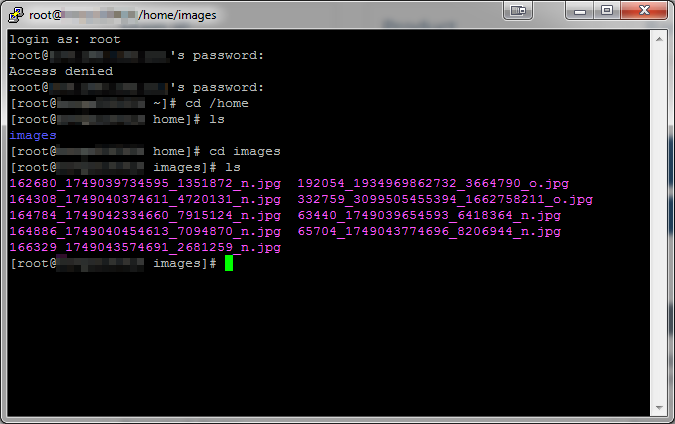
다음 으로이 데모를하기 만하면 rm -rf 명령을 사용하여 '이미지'디렉토리를 삭제하고 더 이상 거기가 아닌지 확인합니다.
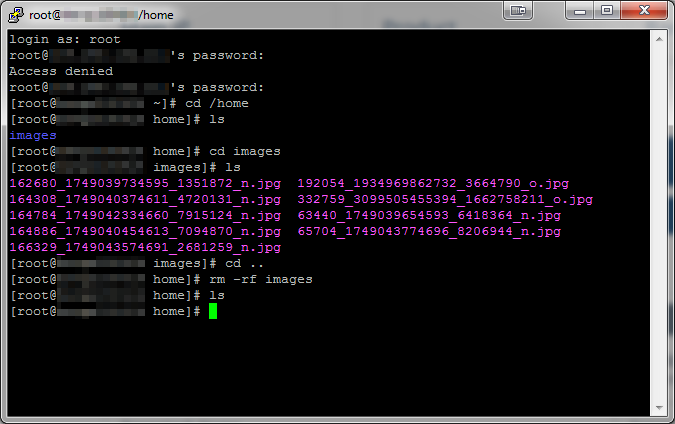
백업에서 파일 복원
그런 다음 복원을 시작하기 위해 Duplicati 제어판에 액세스합니다.Windows 서버에서는 Duplicati가 처음 설치 될 때 생성 된 바탕 화면 아이콘을 통해 수행됩니다.그러면 패널에 브라우저가 열립니다.
모든 Linux 설치에서 브라우저를 서버의 IP 주소와 포트 31337로 엽니 다. (http://104.168.132.111:31337).
PS Aux |를 사용하여 서버 자체 내에서 실행중인 설치의 암호를 항상 볼 수도 있습니다.명령 줄에서 grep 복제.아래 이미지에서 왼쪽 옵션에서 로그인하여 '복원'을 선택했습니다.
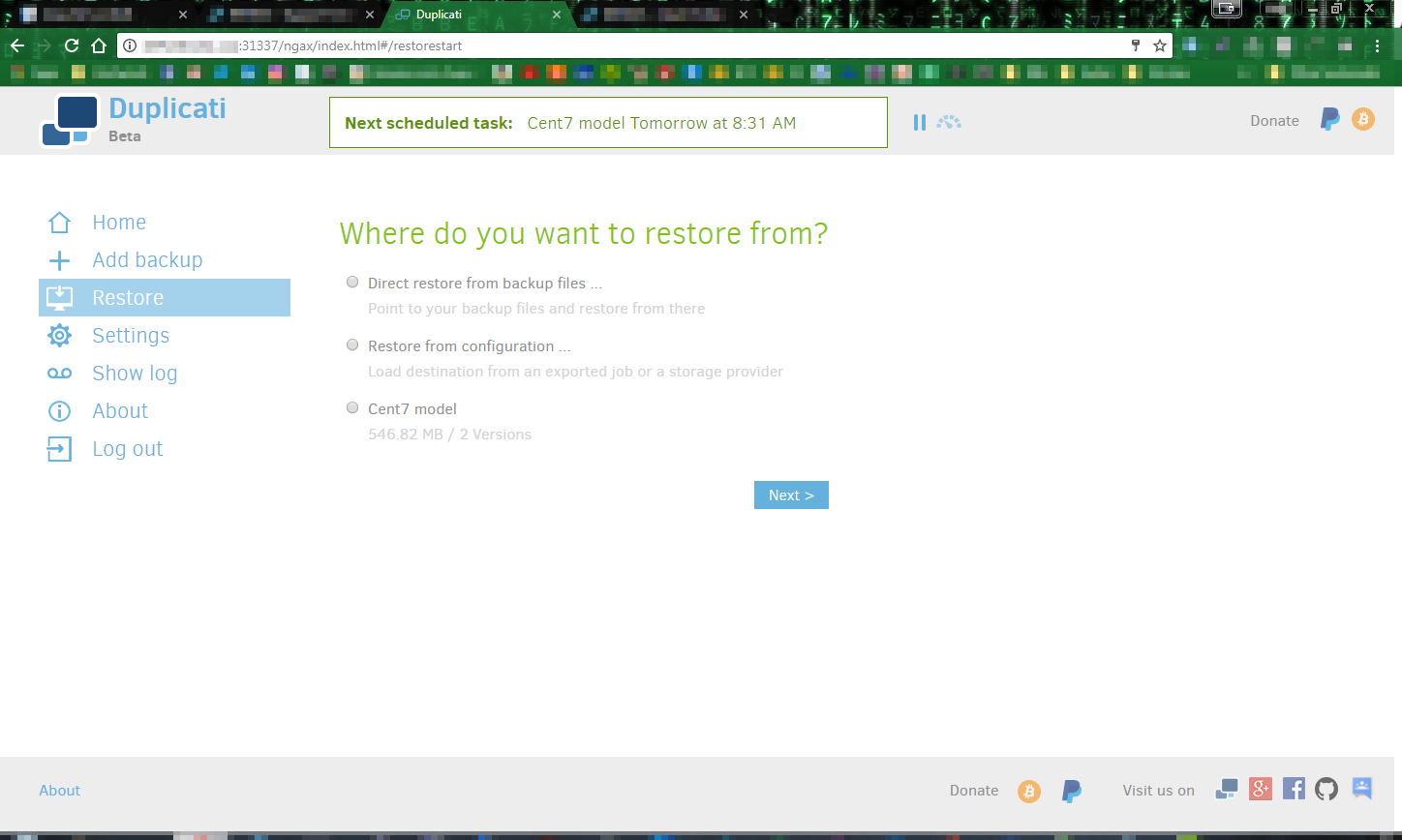
그런 다음 복원 원본을 선택합니다.이러한 백업이 우리 클라우드에 저장되면 처음으로 구성된 이름을 지정할 수 있습니다.이 예에서는 백업 Cent7 모델의 이름을 지정했습니다.아래 그림과 같이 방사형 버튼을 클릭 한 다음 다음을 클릭하면이 옵션을 선택합니다.
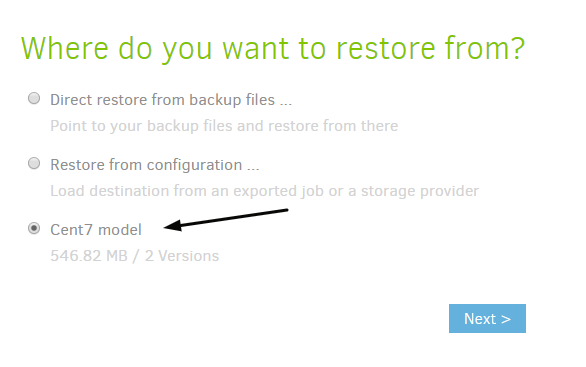
이렇게하면 복원하려는 파일을 선택하는 파일 선택 페이지에 우리가 제공됩니다. 앞에서 언급했듯이 / 홈 디렉토리에있는 / 이미지 디렉토리를 복원하고 있습니다.
디렉터리 트리에서 원하는 폴더 나 파일을 찾고 상자를 클릭하여 선택합니다. 아래 이미지와 같이 계속을 클릭하십시오.
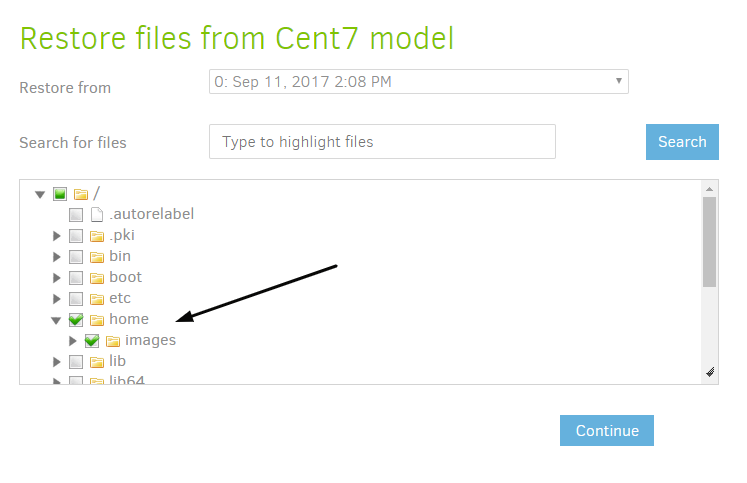
이렇게하면 복원 옵션 페이지가 발생합니다.여기서 파일이 복원 된 위치, 서버에서 기존 파일과 관련된 작업 및 복원 된 파일을 갖는 권한을 갖도록 설정합니다.Duplicati는 기본적으로 원래 위치로 기본 설정이며 첫 번째 두 가지 선택 사항을 덮어 씁니다. 대부분의 경우 해당 설정에 남아야합니다.
또한 일반적으로 원래 파일과 동일한 사용 권한을 원합니다.이렇게하려면 '읽기 / 쓰기 권한 복원'도 선택합니다.이러한 선택을 수행 한 후 복원을 클릭하면 프로세스가 실행됩니다.
파일 복원 확인
Duplicati가 복원을 완료하면 성공한 경우 알려줍니다. 이제 원본 서버를 다시 확인하면 아래와 같이 파일이 성공적으로 복원되었는지 확인하십시오.
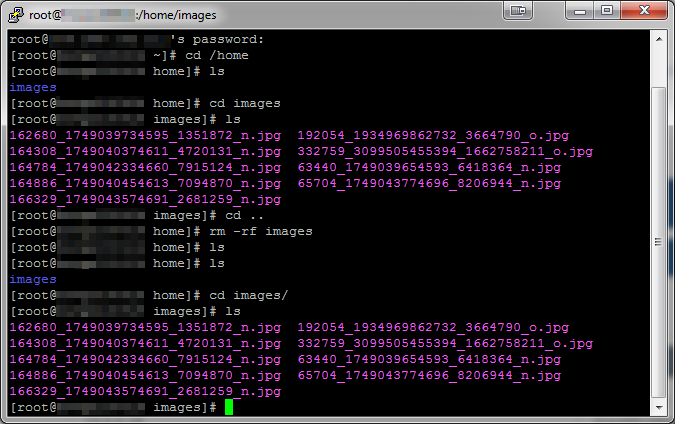
도움이 필요하면 실시간 채팅 또는 심지어 티켓 제출.
작성자 Hostwinds Team / 구월 12, 2017
